Win10系統無法訪問共享硬盤解決方法
共享硬盤顧名思義就是一款可以多人共同使用的網絡硬盤,用戶可以將自己的文件放在共享硬盤內讓所有人一起使用,但是最近有win10用戶反映無法訪問共享硬盤,那么Win10系統無法訪問共享硬盤怎么辦呢?
Win10系統無法訪問共享硬盤怎么辦:1、首先按下win+S搜索powershell 在powershell 上單擊右鍵選擇“以管理員身份運行”。
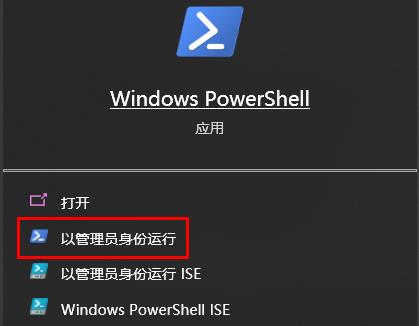
2、然后在下面鍵入代碼:
SMB v1
檢測: Get-WindowsOptionalFeature –Online –FeatureName SMB1Prot0col
禁用: Disable-WindowsOptionalFeature -Online -FeatureName SMB1Pr0tocol
啟用: Enable-WindowsOptionalFeature -Online -FeatureName SMB1Pr0tocol
SMB v2/v3
檢測:Get-SmbServerConfiguration | Select EnableSMB2Pr0tocol
禁用:Set-SmbServerConfiguration –EnableSMB2Prot0col $false
啟用:Set-SmbServerConfiguration –EnableSMB2Prot0col $true
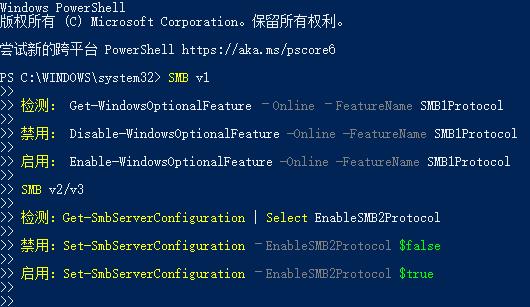
對于不能匿名共享的問題,我們可以a按下面方法進行操作:
1、按下快捷鍵win+R 打開運行,輸入gpedit.msc回車打開組策略設置,
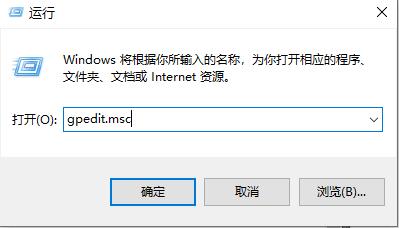
2、然后選擇計算機管理-管理模板-網絡-lanman工作站-啟用不安全的來賓登錄-已啟用。
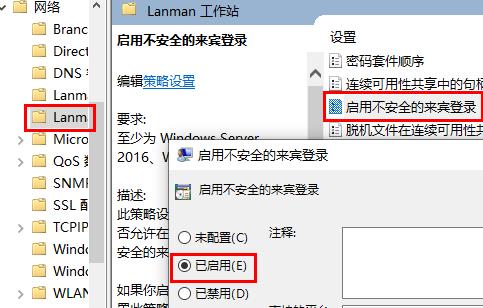
如果是家庭版的用戶則可使用導入注冊表的方法,使用下面的代碼保存為reg文件導入:
Windows Registry Editor Version 5.00
[HKEY_LOCAL_MACHINESYSTEMCurrentControlSetServicesLanmanWorkstationParameters]
“AllowInsecureGuestAuth”=dword:00000001
3、操作完成之后我們只需重啟一次計算機即可真成功訪問對方共享文件或者共享磁盤!
以上就是Win10系統無法訪問共享硬盤解決方法的全部內容,望能這篇Win10系統無法訪問共享硬盤解決方法可以幫助您解決問題,能夠解決大家的實際問題是好吧啦網一直努力的方向和目標。
相關文章:

 網公網安備
網公網安備